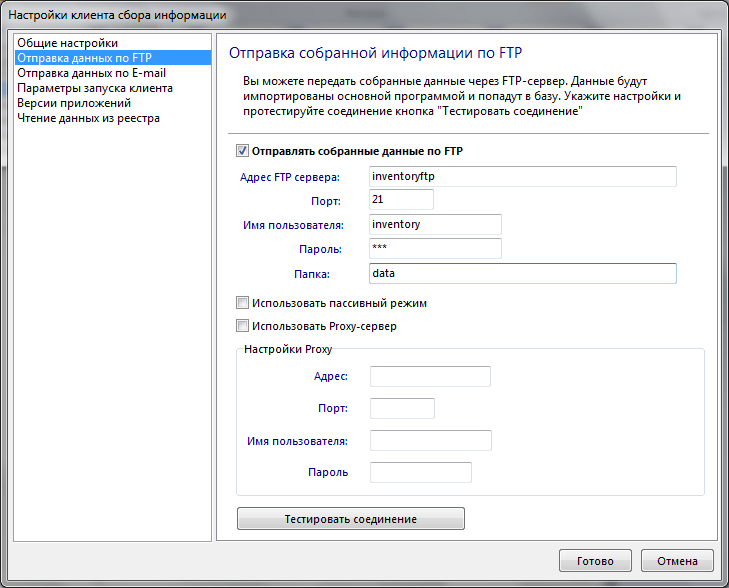Что такое прокси-сервер | REG.RU
Если необходимо отследить трафик, ускорить загрузки или создать дополнительный сектор шифрования, администраторы сети могут направлять передачу данных через дополнительный шлюз, который называется proxy-server. В этой статье мы расскажем что такое прокси-сервер и как его используют.
Что такое прокси-сервер
Прокси-сервер – это дополнительный шлюз, участвующий в интернет-соединении. Proxy используется как посредник между клиентом и сайтом, на который он хочет перейти. При подключения через proxy-server происходит замена IP-адреса, что позволяет ускорить интернет-соединение, обойти блокировку какого-либо ресурса и другое.
Зачем нужен прокси-сервер
Соединение, установленное через дополнительный шлюз в виде прокси-сервера, позволяет:
- отслеживать трафик;
- увеличивать итоговую скорость загрузки за счет предварительного кэширования данных;
- посещать сайты в режиме полного инкогнито за счет постоянной смены IP-адреса;
- посещать территориально или регионально заблокированные ресурсы за счет перенаправления трафика через IP с местоположением, отличным от реального;
- устанавливать запрет на посещение определенных сайтов по их IP-адресу.

Классификация прокси-серверов
В зависимости от задач, которые решает промежуточное звено в виде Proxy, их можно разделить на типы:
Прозрачные. Их используют как дополнительные точки сети. При таком подключении от конечного сервера не скрывается IP клиента, а администратор ресурса может следить за соединением через встраиваемый шлюз.
Анонимные. Их используют, чтобы скрыть данные об изначальном пользователе. При таком подключении от конечного сервера не скрывается факт соединения через прокси, но в отличие от «прозрачного» варианта также и не раскрывается информация об изначальном пользователе.
Искажающие. Их применяют для подмены данных об изначальном пользователе. При таком подключении шлюз предоставляет хостингу сведения о том, что в данный момент соединения трафик направляется через дополнительный шлюз, но при этом подменяет данные об изначальном пользователе. Такой вариант подключения позволяет получить доступ к веб-ресурсу, который территориально заблокирован для посещения, например, пользователям из конкретной страны.

Приватные. Их используют для полной защиты трафика. При таком подключении сервис встраиваемого шлюза позволяет:
- передавать серверу подставные данные о пользователе;
- закрыть серверу доступ к реальным сведениям об изначальном устройстве соединения;
- постоянно менять подставной IP-адрес подключения (периодичность обновления настраивается пользователем, который установил дополнительный шлюз соединения).
Сравнение прокси с VPN
Прокси-сервер часто сравнивают с VPN. Это неудивительно, так как обе технологии позволяют скрыть IP-адрес, защитить свои данные или получить доступ к территориально заблокированным сайтам. Однако в этом прокси выигрывает, поскольку его легче настроить: в сети можно найти бесплатные быстрые точки доступа в то время, когда скоростных VPN, которые распространялись бы на безвозмездной основе, практически не существует.
В остальном эти технологии отличаются. Главное отличие в том, что при соединении через прокси-сервер трафик только перенаправляется через него, а VPN полностью шифрует соединение и делает его анонимным.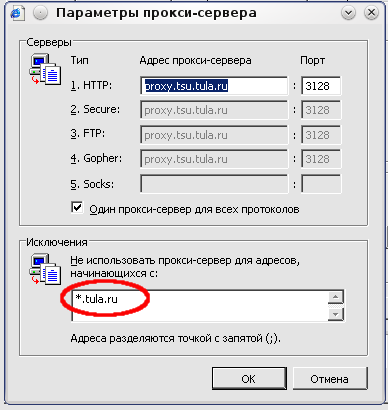 По этой причине прокси-сервер чаще используют для перераспределения кэшированных данных (например, для увеличения скорости соединения), а VPN – для обеспечения конфиденциальности подключения.
По этой причине прокси-сервер чаще используют для перераспределения кэшированных данных (например, для увеличения скорости соединения), а VPN – для обеспечения конфиденциальности подключения.
Как выбрать proxy
В первую очередь обращайте внимание на такие факторы, как:
- репутация сервера – убедитесь, что используемые шлюзы не отслеживались и не были когда-либо взломаны;
- количество активных серверов – чем больше точек будет доступно, тем выше будет скорость соединения;
- территориальное расположение серверов – чем ближе к изначальной точке отправки данных или к конечному адресу, тем лучше. Например, если вы хотите подключаться к немецкому ресурсу из России и планируете использовать прокси, размещенный в Бразилии, при подключении будет большая задержка. В этом случае для подключения лучше использовать немецкий сервер;
- количество встроенных в сервер систем безопасности – чем больше «экранов защиты» (антивирусов, фаерволов, сервисов блокировки рекламы, шифраторов данных) имеет прокси, тем лучше.

Подключение к прокси-серверу
Настроить интернет-соединение через proxy-server на персональном компьютере можно двумя способами:
- с помощью настроек Windows,
- с помощью браузера.
Подключение через прокси-сервер в Windows
Обратите внимание: инструкция описана на примере Windows 10, однако она актуальна и для других версий. Отличие будет только в названии меню. Например, в Windows 7, чтобы зайти в настройки сетей, нужно открыть панель управления и перейти на вкладку «Центр управления сетями и общим доступом». Настроить proxy можно в параметрах операционной системы. Для этого:
-
1.
Перейдите в раздел Состояние сети:
-
2.
В левой панели откройте раздел Прокси-сервер:
В разделе «Настройка прокси вручную» активируйте переключатель «Использовать прокси-сервер». Введите IP-адрес шлюза и его порт. При необходимости укажите доменные имена ресурсов, соединение с которыми будет выполняться в обход активного прокси, и нажмите Сохранить:
Теперь любое интернет-соединение будет проходить через прокси. Это касается всех браузеров, программ и мессенджеров (кроме тех, которые добавлены в список исключений в настройках).
Как подключиться к прокси-серверу через браузер
Прим таком варианте настройки обмен данными будет проходить через встроенный шлюз только в случае подключения через браузер.
Обратите внимание: инструкция актуальна для всех популярных браузеров: Chrome, Yandex, Firefox, Edge, Safari и других. Отличия будут только в названии кнопок и пунктов меню. Как подключиться через прокси-сервер мы покажем на примере Opera.
- org/HowToStep»>
1.
-
2.
Откройте меню Дополнительно и нажмите Браузер:
-
3.
В разделе «Система» нажмите Открыть настройки прокси-сервера для компьютера:
-
4.
Укажите для прокси адрес и порт.
-
5.
Сохраните изменения.
Откройте настройки сочетанием клавиш ALT + P.
Помогла ли вам статья?
Да
раз уже
помогла
Инструкция по настройке прокси-сервера
- Инструкция по настройке прокси-сервера для Windows 7
- Инструкция по настройке прокси-сервера для Windows 10
- Инструкция по настройке прокси-сервера в Astra Linux
- Инструкция добавления прокси-сервера и сертификата в Linux-подобных системах
- Исключения прокси для Windows 7
- Исключения прокси для Windows 10
Инструкция по настройке прокси-сервера для Windows 7
- В поиске ввести Свойства браузера и щёлкнуть левой кнопкой мыши по появившейся иконке «Свойства браузера» (рис.
 1)
1) - Зайти в меню Пуск-> В строке поиска ввести Свойства обозревателя
Рисунок 1. Свойства браузера в поиске Windows 7
- В свойствах браузера выбрать вкладку «Подключения», далее нажать кнопку «Настройка сети» и нажать кнопку OK (рис.2).
Рисунок 2. Переход к настройкам сети в Свойствах браузера
- В появившемся окне необходимо снять галочки в строках «Автоматическое определение параметров» и «Использовать автоматический сценарий настройки».
- Необходимо поставить галочку в строке «Использовать прокси сервер для локальных подключений (не применяется для коммутируемых и VPN-подключений).
- В активных полях «Адрес» и «Порт» нужно ввести ip proxy и порт (для каждого региона ip proxy индивидуальные и различаются в 3-м октете ip адреса), далее нажать кнопку ОК (рис.3).
Рисунок 3. Настройка параметров прокси сервера для услуги ЕСПД
Прокси-серверы регионов
| Код СРФ | Субъект Российской Федерации | Адрес прокси-сервера | Порт |
|---|---|---|---|
| 1 | Республика Адыгея (Адыгея) | 10. 0.1.52 0.1.52 |
3128 |
| 2 | 10.0.2.52 | 3128 | |
| 3 | Республика Бурятия | 10.0.3.52 | 3128 |
| 4 | Республика Алтай | 10.0.4.52 | 3128 |
| 5 | Республика Дагестан | 10.0.5.52 | 3128 |
| 6 | Республика Ингушетия | 10.0.6.52 | 3128 |
| 7 | Кабардино-Балкарская Республика | 10.0.7.52 | 3128 |
| 8 | Республика Калмыкия | 10.0.8.52 | 3128 |
| 9 | Карачаево-Черкесская Республика | 10.0.9.52 | 3128 |
| 10 | Республика Карелия | 10. 0.10.52 0.10.52 |
3128 |
| 11 | Республика Коми | 10.0.11.52 | 3128 |
| 12 | Республика Марий Эл | 10.0.12.52 | 3128 |
| 13 | Республика Мордовия | 10.0.13.52 | 3128 |
| 14 | Республика Саха (Якутия) | 10.0.14.52 | 3128 |
| 15 | Республика Северная Осетия — Алания | 10.0.15.52 | 3128 |
| 16 | Республика Татарстан (Татарстан) | 10.0.16.52 | 3128 |
| 17 | Республика Тыва | 10.0.17.52 | 3128 |
| 18 | Удмуртская Республика | 10.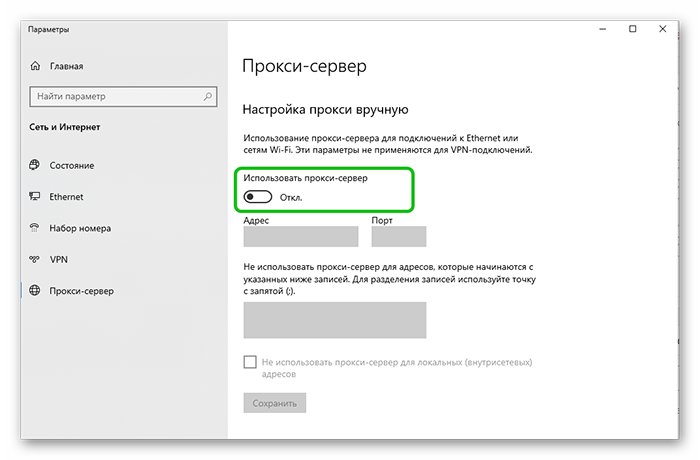 |
3128 |
| 19 | Республика Хакасия | 10.0.19.52 | 3128 |
| 21 | Чувашская Республика – Чувашия | 10.0.21.52 | 3128 |
| 22 | Алтайский край | 10.0.22.52 | 3128 |
| 23 | Краснодарский край | 10.0.23.52 | 3128 |
| 24 | Красноярский край | 10.0.24.52 | 3128 |
| 25 | Приморский край | 10.0.25.52 | 3128 |
| 26 | Ставропольский край | 10.0.26.52 | 3128 |
| 27 | Хабаровский край | 10.0.27.52 | 3128 |
| 28 | Амурская область | 10.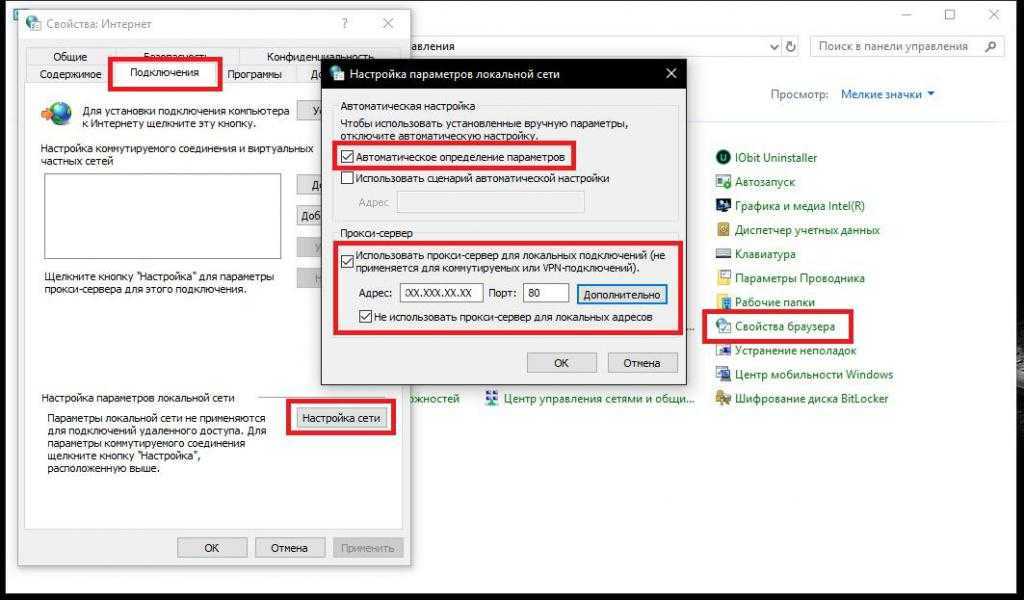 0.28.52 0.28.52 |
3128 |
| 29 | Архангельская область | 10.0.29.52 | 3128 |
| 30 | Астраханская область | 10.0.30.52 | 3128 |
| 31 | Белгородская область | 10.0.31.52 | 3128 |
| 32 | Брянская область | 10.0.32.52 | 3128 |
| 33 | Владимирская область | 10.0.33.52 | 3128 |
| 34 | Волгоградская область | 10.0.34.52 | 3128 |
| 35 | Вологодская область | 10.0.35.52 | |
| 36 | Воронежская область | 10.0.36.52 | 3128 |
| 37 | Ивановская область | 10. 0.37.52 0.37.52 |
3128 |
| 38 | Иркутская область | 10.0.38.52 | 3128 |
| 39 | Калининградская область | 10.0.39.52 | 3128 |
| 40 | Калужская область | 10.0.40.52 | 3128 |
| 41 | Камчатский край | 10.0.41.52 | 3128 |
| 42 | Кемеровская область | 10.0.42.52 | 3128 |
| 43 | Кировская область | 10.0.43.52 | 3128 |
| 44 | Костромская область | 10.0.44.52 | 3128 |
| 45 | Курганская область | 10.0.45.52 | 3128 |
| 46 | Курская область | 10.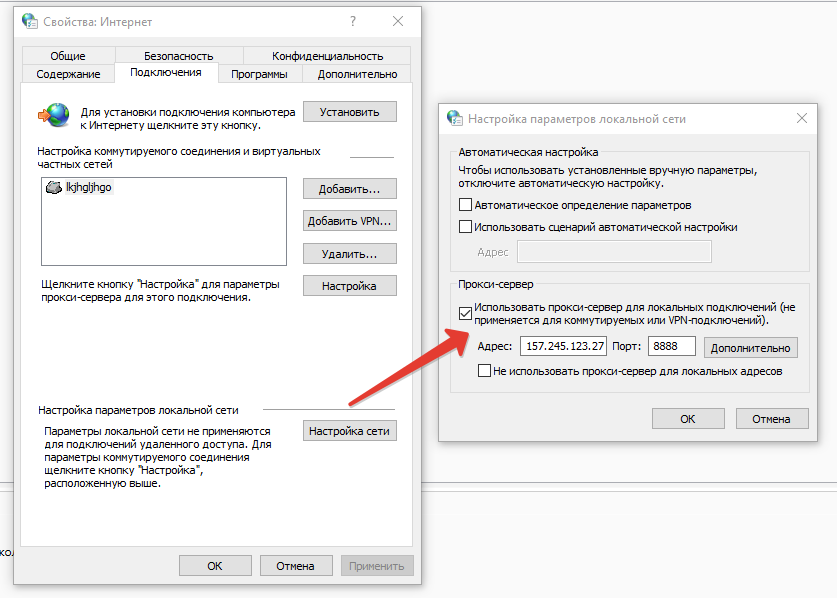 0.46.52 0.46.52 |
3128 |
| 47 | Ленинградская область | 10.0.47.52 | 3128 |
| 48 | Липецкая область | 10.0.48.52 | 3128 |
| 49 | Магаданская область | 10.0.49.52 | 3128 |
| 50 | Московская область | 10.0.50.52 | 3128 |
| 51 | Мурманская область | 10.0.51.52 | 3128 |
| 52 | Нижегородская область | 10.0.52.52 | 3128 |
| 53 | Новгородская область | 10.0.53.52 | 3128 |
| 54 | Новосибирская область | 10.0.54.52 | 3128 |
| 55 | Омская область | 10. 0.55.52 0.55.52 |
3128 |
| 56 | Оренбургская область | 10.0.56.52 | 3128 |
| 57 | Орловская область | 10.0.57.52 | 3128 |
| 58 | Пензенская область | 10.0.58.52 | 3128 |
| 59 | Пермский край | 10.0.59.52 | 3128 |
| 60 | Псковская область | 10.0.60.52 | 3128 |
| 61 | Ростовская область | 10.0.61.52 | 3128 |
| 62 | Рязанская область | 10.0.62.52 | 3128 |
| 63 | Самарская область | 10.0.63.52 | 3128 |
| 64 | Саратовская область | 10.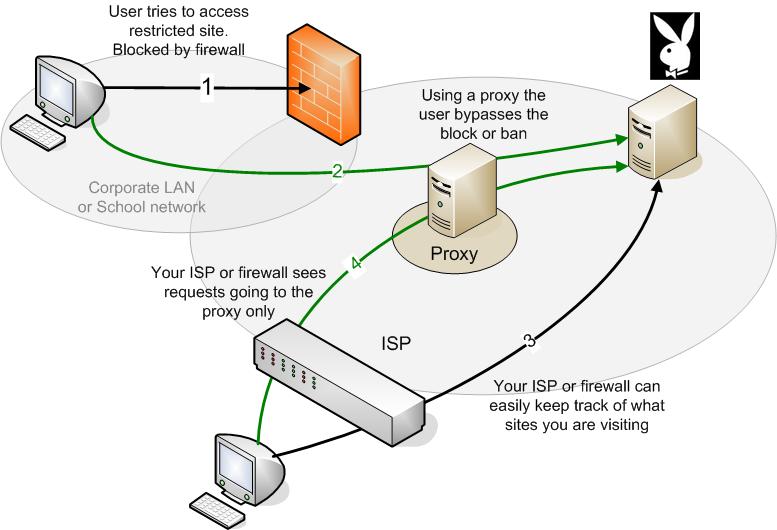 0.64.52 0.64.52 |
3128 |
| 65 | Сахалинская область | 10.0.65.52 | 3128 |
| 66 | Свердловская область | 10.0.66.52 | 3128 |
| 67 | Смоленская область | 10.0.67.52 | 3128 |
| 68 | Тамбовская область | 10.0.68.52 | 3128 |
| 69 | Тверская область | 10.0.69.52 | 3128 |
| 70 | Томская область | 10.0.70.52 | 3128 |
| 71 | Тульская область | 10.0.71.52 | 3128 |
| 72 | Тюменская область | 10.0.72.52 | 3128 |
| 73 | Ульяновская область | 10. 0.73.52 0.73.52 |
3128 |
| 74 | Челябинская область | 10.0.74.52 | 3128 |
| 75 | Забайкальский край | 10.0.75.52 | 3128 |
| 76 | Ярославская область | 10.0.76.52 | 3128 |
| 77 | г. Москва | 10.0.77.52 | 3128 |
| 78 | г. Санкт-Петербург | 10.0.78.52 | 3128 |
| 79 | Еврейская автономная область | 10.0.79.52 | 3128 |
| 82 | Республика Крым | 10.0.82.52 | 3128 |
| 83 | Ненецкий автономный округ | 10.0.83.52 | 3128 |
| 86 | Ханты-Мансийский автономный округ — Югра | 10.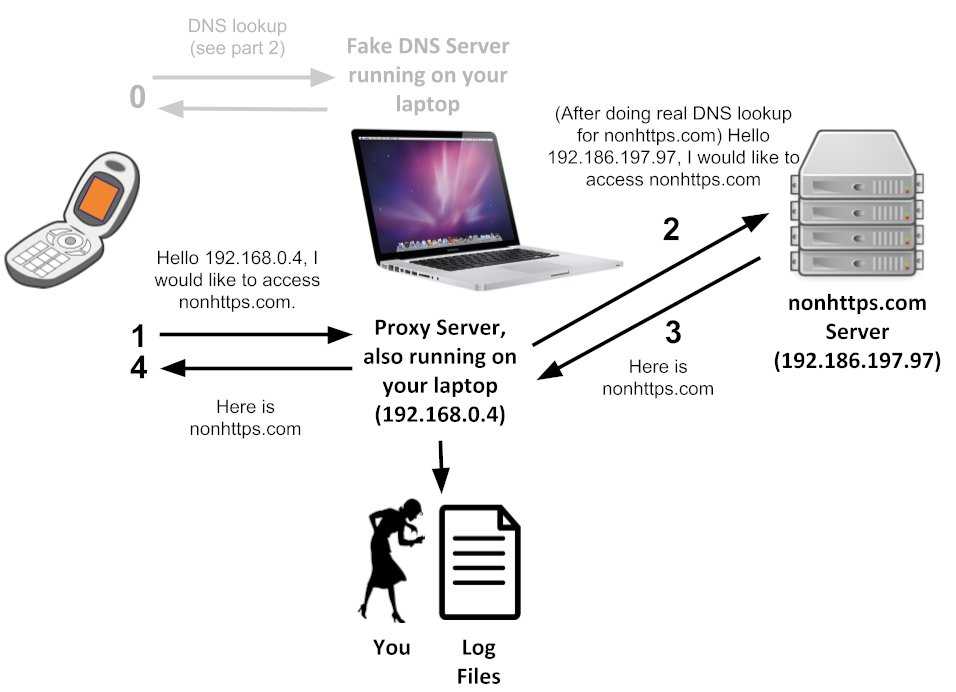 0.86.52 0.86.52 |
3128 |
| 87 | Чукотский автономный округ | 10.0.87.52 | 3128 |
| 89 | Ямало-Ненецкий автономный округ | 10.0.89.52 | 3128 |
| 92 | г. Севастополь | 10.0.92.52 | 3128 |
| 95 | Чеченская Республика | 10.0.95.52 | 3128 |
Инструкция по настройке прокси-сервера для Windows 10
- В поиске ввести Свойства браузера и щёлкнуть левой кнопкой мыши по появившейся иконке «Свойства браузера» (рис.4)
Рисунок 4. Свойства браузера в поиске Windows 10
- В свойствах браузера выбрать вкладку «Подключения», далее нажать кнопку «Настройка сети» и нажать кнопку OK (рис.5)
Рисунок 5.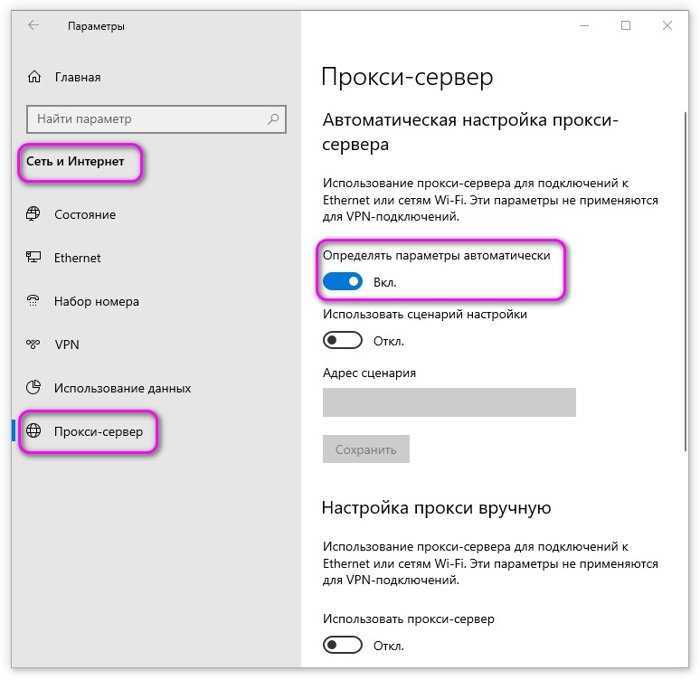 Переход к настройкам сети в Свойствах браузера
Переход к настройкам сети в Свойствах браузера
- В появившемся окне необходимо снять галочки в строках «Автоматическое определение параметров» и «Использовать автоматический сценарий настройки».
- Необходимо поставить галочку в строке «Использовать прокси сервер для локальных подключений (не применяется для коммутируемых и VPN-подключений».
- В активных полях «Адрес» и «Порт» нужно ввести ip proxy и порт (для каждого региона ip proxy индивидуальные и различаются в 3-м октете ip адреса), далее нажать кнопку ОК (рис.6).
Рисунок 6. Настройка параметров прокси сервера для услуги ЕСПД
Прокси-серверы регионов
| Код СРФ | Субъект Российской Федерации | Адрес прокси-сервера | Порт |
|---|---|---|---|
| 1 | Республика Адыгея (Адыгея) | 10.0.1.52 | 3128 |
| 2 | Республика Башкортостан | 10. 0.2.52 0.2.52 |
3128 |
| 3 | Республика Бурятия | 10.0.3.52 | 3128 |
| 4 | Республика Алтай | 10.0.4.52 | 3128 |
| 5 | Республика Дагестан | 10.0.5.52 | 3128 |
| 6 | Республика Ингушетия | 10.0.6.52 | 3128 |
| 7 | Кабардино-Балкарская Республика | 10.0.7.52 | 3128 |
| 8 | Республика Калмыкия | 10.0.8.52 | 3128 |
| 9 | Карачаево-Черкесская Республика | 10.0.9.52 | 3128 |
| 10 | Республика Карелия | 10.0.10.52 | 3128 |
| 11 | Республика Коми | 10. 0.11.52 0.11.52 |
3128 |
| 12 | Республика Марий Эл | 10.0.12.52 | 3128 |
| 13 | Республика Мордовия | 10.0.13.52 | 3128 |
| 14 | Республика Саха (Якутия) | 10.0.14.52 | 3128 |
| 15 | Республика Северная Осетия — Алания | 10.0.15.52 | 3128 |
| 16 | Республика Татарстан (Татарстан) | 10.0.16.52 | 3128 |
| 17 | Республика Тыва | 10.0.17.52 | 3128 |
| 18 | Удмуртская Республика | 10.0.18.52 | 3128 |
| 19 | Республика Хакасия | 10.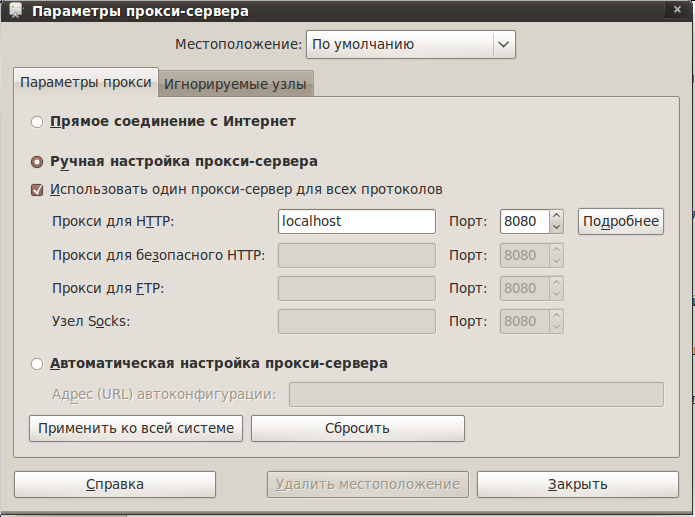 0.19.52 0.19.52 |
3128 |
| 21 | Чувашская Республика – Чувашия | 10.0.21.52 | 3128 |
| 22 | Алтайский край | 10.0.22.52 | 3128 |
| 23 | Краснодарский край | 10.0.23.52 | 3128 |
| 24 | Красноярский край | 10.0.24.52 | 3128 |
| 25 | Приморский край | 10.0.25.52 | 3128 |
| 26 | Ставропольский край | 10.0.26.52 | 3128 |
| 27 | Хабаровский край | 10.0.27.52 | 3128 |
| 28 | Амурская область | 10.0.28.52 | 3128 |
| 29 | Архангельская область | 10.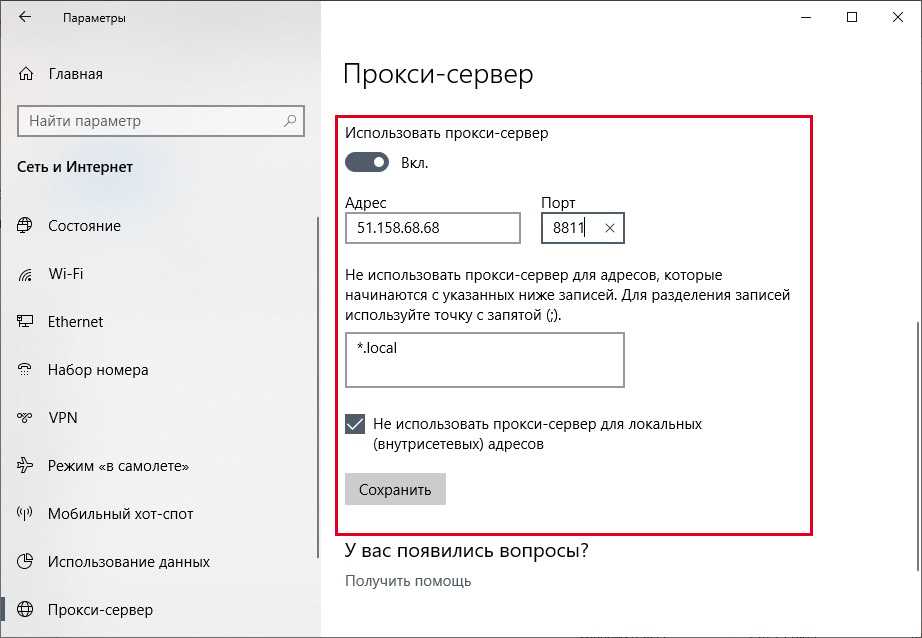 0.29.52 0.29.52 |
3128 |
| 30 | Астраханская область | 10.0.30.52 | 3128 |
| 31 | Белгородская область | 10.0.31.52 | 3128 |
| 32 | Брянская область | 10.0.32.52 | 3128 |
| 33 | Владимирская область | 10.0.33.52 | 3128 |
| 34 | Волгоградская область | 10.0.34.52 | 3128 |
| 35 | Вологодская область | 10.0.35.52 | 3128 |
| 36 | Воронежская область | 10.0.36.52 | 3128 |
| 37 | Ивановская область | 10.0.37.52 | 3128 |
| 38 | Иркутская область | 10.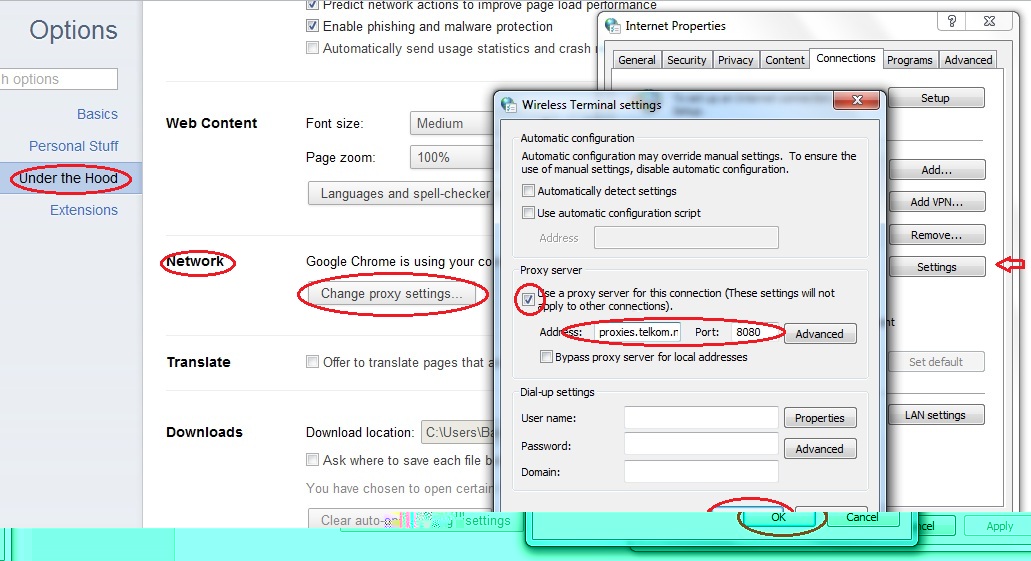 0.38.52 0.38.52 |
3128 |
| 39 | Калининградская область | 10.0.39.52 | 3128 |
| 40 | Калужская область | 10.0.40.52 | 3128 |
| 41 | Камчатский край | 10.0.41.52 | 3128 |
| 42 | Кемеровская область | 10.0.42.52 | 3128 |
| 43 | Кировская область | 10.0.43.52 | 3128 |
| 44 | Костромская область | 10.0.44.52 | 3128 |
| 45 | Курганская область | 10.0.45.52 | 3128 |
| 46 | Курская область | 10.0.46.52 | 3128 |
| 47 | Ленинградская область | 10. 0.47.52 0.47.52 |
3128 |
| 48 | Липецкая область | 10.0.48.52 | 3128 |
| 49 | Магаданская область | 10.0.49.52 | 3128 |
| 50 | Московская область | 10.0.50.52 | 3128 |
| 51 | Мурманская область | 10.0.51.52 | 3128 |
| 52 | Нижегородская область | 10.0.52.52 | 3128 |
| 53 | Новгородская область | 10.0.53.52 | 3128 |
| 54 | Новосибирская область | 10.0.54.52 | 3128 |
| 55 | Омская область | 10.0.55.52 | 3128 |
| 56 | Оренбургская область | 10. 0.56.52 0.56.52 |
3128 |
| 57 | Орловская область | 10.0.57.52 | 3128 |
| 58 | Пензенская область | 10.0.58.52 | 3128 |
| 59 | Пермский край | 10.0.59.52 | 3128 |
| 60 | Псковская область | 10.0.60.52 | 3128 |
| 61 | Ростовская область | 10.0.61.52 | 3128 |
| 62 | Рязанская область | 10.0.62.52 | 3128 |
| 63 | Самарская область | 10.0.63.52 | 3128 |
| 64 | Саратовская область | 10.0.64.52 | 3128 |
| 65 | Сахалинская область | 10.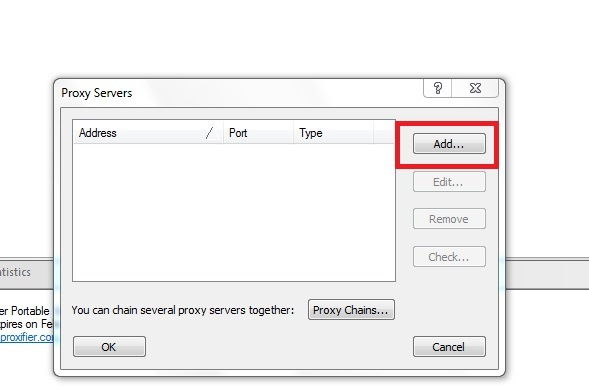 0.65.52 0.65.52 |
3128 |
| 66 | Свердловская область | 10.0.66.52 | 3128 |
| 67 | Смоленская область | 10.0.67.52 | 3128 |
| 68 | Тамбовская область | 10.0.68.52 | 3128 |
| 69 | Тверская область | 10.0.69.52 | 3128 |
| 70 | Томская область | 10.0.70.52 | 3128 |
| 71 | Тульская область | 10.0.71.52 | 3128 |
| 72 | Тюменская область | 10.0.72.52 | 3128 |
| 73 | Ульяновская область | 10.0.73.52 | 3128 |
| 74 | Челябинская область | 10. 0.74.52 0.74.52 |
3128 |
| 75 | Забайкальский край | 10.0.75.52 | 3128 |
| 76 | Ярославская область | 10.0.76.52 | 3128 |
| 77 | г. Москва | 10.0.77.52 | 3128 |
| 78 | г. Санкт-Петербург | 10.0.78.52 | 3128 |
| 79 | Еврейская автономная область | 10.0.79.52 | 3128 |
| 82 | Республика Крым | 10.0.82.52 | 3128 |
| 83 | Ненецкий автономный округ | 10.0.83.52 | 3128 |
| 86 | Ханты-Мансийский автономный округ — Югра | 10.0.86.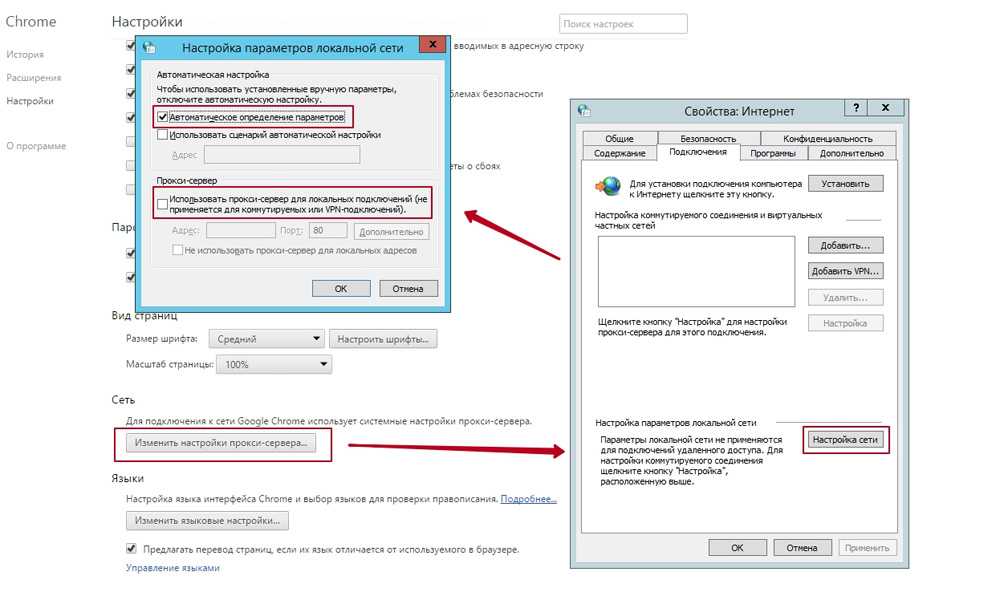 52 52 |
3128 |
| 87 | Чукотский автономный округ | 10.0.87.52 | 3128 |
| 89 | Ямало-Ненецкий автономный округ | 10.0.89.52 | 3128 |
| 92 | г. Севастополь | 10.0.92.52 | 3128 |
| 95 | Чеченская Республика | 10.0.95.52 | 3128 |
Инструкция по настройке прокси-сервера в Astra Linux
Настройка прокси в Mozilla Firefox
1. Запускаем Firefox и открываем настройки.
2. Выбираем раздел «Основные» и листаем до «Параметры сети» жмём «Настроить»
3. Выбираем «Ручная настройка прокси» указываем настройки прокси для HTTP и HTTPS(SSL) или ставим галочку «Также использовать этот прокси для HTTPS», как на скриншоте и жмём «ОК».
Настройка прокси системно
1.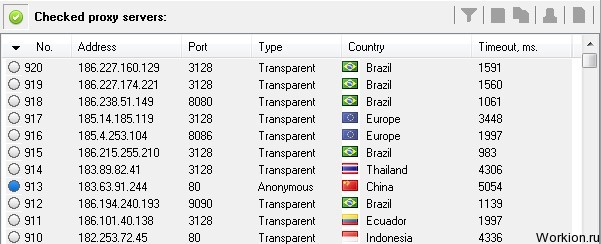 Запускаем «Терминал Fly».
Запускаем «Терминал Fly».
2. Вводим команду «fly-kcmshell5 proxy». Если не сработает, то «kcmshell5 proxy». Выбираем «Использовать настройку прокси, указанную вручную:», указываем настройки прокси, жмём «Применить» и «Да».
Инструкция добавления прокси-сервера и сертификата в Linux-подобных системах.
На основе ядра Linux сформировано большое количество графических оболочек. Для них браузер Mozilla предустановлен по умолчанию. При его отсутствии или нежелании пользователя можно использовать любой актуальный браузер (Chromium и т.д.). Дальнейшая настройка зависит от базовых знаний пользователя и разделяется на 2 варианта.
1. Настройка в графическом интерфейсе.
Во всех оболочках есть графический интерфейс для системной настройки (без терминала). Различаться может только название, на примере REDOS:
Перейдите на вкладку Система > Параметры > Сетевая прокси-служба.
В открывшемся окне выберите «Ручная настройка прокси-службы» и введите ip адрес или сетевое имя прокси сервера и его порт.
В Ubuntu можно настроить прокси Ubuntu через стандартное приложение Параметры. Откройте программу, затем перейдите в раздел Сеть и кликните по шестеренке Сетевой прокси:
Здесь надо прописать IP адрес вашего прокси и порт в подходящем поле.
2. Настройка в терминале.
На примере UbuntuВсе настройки среды рабочего стола в Ubuntu хранятся в базе данных DConf, в том числе и настройки прокси сервера. Настройки записываются в виде пар ключ значение. Если изменить какой либо параметр из меню настроек системы все изменения сразу же запишутся в DConf. Из командной строки настройками DConf можно управлять с помощью команд gsettings и dconf.
Рассмотрим подробнее как выполняется настройка прокси через консоль Ubuntu. Выполните следующие команды чтобы установить в качестве прокси сервера 10.0.36.52:3128
set org.gnome.system.proxy.http host ‘10.0.36.52’
gsettings set org.gnome.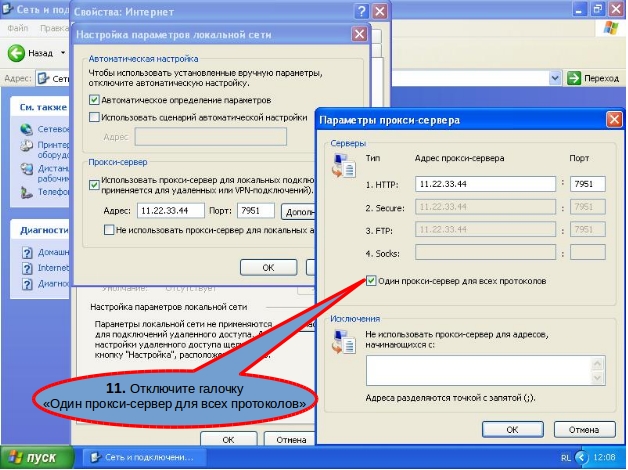 system.proxy.http port 3128
system.proxy.http port 3128
gsettings set org.gnome.system.proxy mode ‘manual’
Все изменения действуют только для текущего пользователя. Если вы хотите установить прокси для всех пользователей запускайте gsettings от суперпользователя добавив перед командой sudo.
На примере REDOSПроизводится путем добавления настроек в файл — /etc/profile, строки можно добавить в конец файла:
# nano /etc/profile
gsettings set org.gnome.system.proxy.http port 3128
export {HTTP,FTP,HTTPS,RSYNC}_PROXY=$http_proxy
Chromium, Firefox и созданные на их основе веб-браузеры доверяют корневым сертификатам, установленным на уровне системы.
Сертификат с расширением .crt можно открыть двойным кликом и просмотреть его содержимое. Для того, чтобы кнопка «импортировать» была доступна, необходимо производить действия с root правами.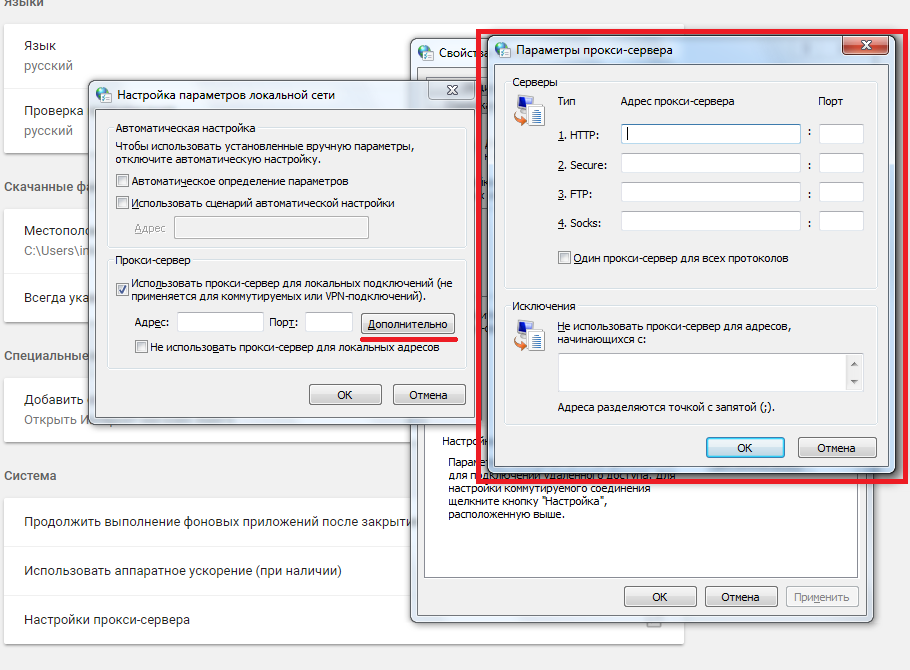 Далее производится импорт сертификата в автоматическом режиме.
Далее производится импорт сертификата в автоматическом режиме.
Исключения прокси для Windows 7
- Зайти в меню Пуск > В строке поиска ввести Свойства обозревателя > остальные пункты выбрать по аналогии с Windows 10 (рис.7).
Рисунок 7. Свойства браузера в поиске Windows 7
- В свойствах браузера выбрать вкладку «Подключения», далее нажать кнопку «Настройка сети» (рис.8).
Рисунок 8. Переход к настройкам сети в Свойствах браузера
- В появившемся окне нажать «Дополнительно» (рис.9).
Рисунок 9. Переход к настройке исключений прокси-сервера
Синим цветом выделены поля, которые должны быть отмечены/не отмечены галочкой и поле с введённым прокси-сервером (для каждого региона он индивидуальный).
- В появившемся окне ввести ресурсы, которые необходимо добавить в исключения через точку с запятой в формате, указанном на скрине ниже.
 И нажать ОК (рис.10).
И нажать ОК (рис.10).
Рисунок 10. Добавление исключений прокси-сервера
Исключения прокси для Windows 10
- В поиске ввести Свойства браузера и щёлкнуть левой кнопкой мыши по появившейся иконке «Свойства браузера» (рис.11).
Рисунок 11. Свойства браузера в поиске Windows 10
- В свойствах браузера выбрать вкладку «Подключения», далее нажать кнопку «Настройка сети» (рис.12).
Рисунок 12. Переход к настройкам сети в Свойствах браузера
- В появившемся окне нажать «Дополнительно» (рис.13).
Рисунок 13. Переход к настройке исключений прокси-сервера
Синим цветом указаны поля, которые должны быть отмечены/не отмечены галочкой и поле с введённым прокси-сервером (для каждого региона он индивидуальный).
- В появившемся окне ввести ресурсы, которые необходимо добавить в исключения через точку с запятой в формате, указанном на скрине ниже.
 И нажать ОК (рис.14).
И нажать ОК (рис.14).
Рисунок 14. Добавление исключений прокси-сервера
Список прокси-серверов — javatpoint
следующий → ← предыдущая Список прокси-серверов описывает все об открытых прокси-серверах HTTP/SOCKS/HTTPS, их портах и времени безотказной работы серверов, управляемых на одном веб-сайте. Это позволяет нам получить доступ к Интернету через непрямые сетевые подключения. Список прокси-серверов состоит из IP-адресов компьютеров, на некоторых из них размещены бесплатные прокси-серверы. Доступ к бесплатному прокси-серверу может получить любой, кто подключен через сеть. В этом разделе мы перечислили некоторые прокси-серверы, которые можно использовать с программными приложениями, поддерживающими использование прокси-серверов, таких как веб-браузеры. Цель использования прокси заключается в том, что маскируя IP-адрес системы, скрывая геолокацию пользователя, пользователь получает доступ к заблокированному контенту или веб-сайту. Большинство списков прокси-серверов включают веб-прокси, к которым можно получить доступ без каких-либо изменений в настройках браузера. В следующих таблицах показан список открытых IP-адресов HTTP, где они находятся в свободном доступе. Если вы планируете настроить прокси-сервер, в первую очередь вам следует знать о следующих факторах, которые помогут вам выбрать правильный прокси-сервер.
Посмотрим список прокси серверов.
Кроме того, существуют другие IP-адреса HTTP, и в приведенных ниже столбцах таблицы перечислены все:
Список бесплатных прокси-серверов
Список прокси-серверов: Индия
Следующая темаОсновы компьютерных сетей ← предыдущая следующий → |
Для видео Присоединяйтесь к нашему каналу Youtube: Присоединяйтесь сейчас
Обратная связь
- Отправьте свой отзыв на [email protected]
Помогите другим, пожалуйста, поделитесь
Изучите последние учебные пособия
Подготовка
Современные технологии
Б.
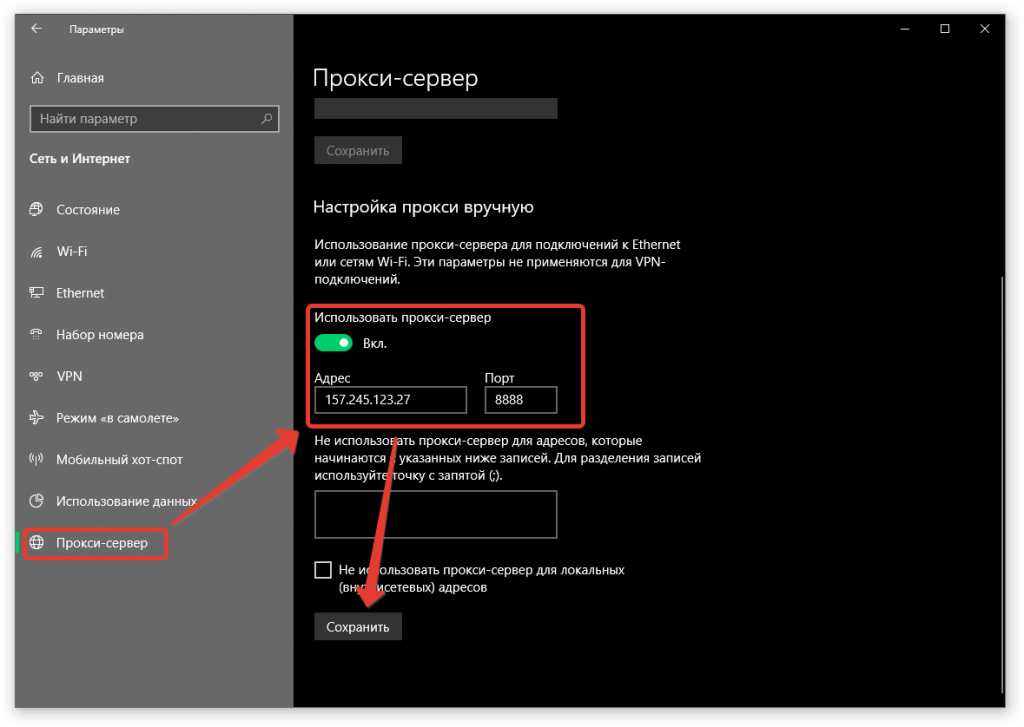 Тех / МСА
Тех / МСА Что это такое и как они работают
- Ресурсный центр
- Интернет
SH Сара Харрис
2 ноября 2029 г. — 5 минут чтения 5 мин.0006
Думаете об использовании прокси-сервера или просто хотите понять, как они работают? Узнайте больше здесь.
Хотите повысить безопасность данных и повысить производительность сети? Прокси-сервер, также известный как прокси-сервер или шлюз уровня приложения, может подойти вам. От школьных компьютерных лабораторий до крупных офисных сетей прокси-серверы могут помочь многим организациям и частным лицам защитить свое использование Интернета.
Что такое прокси-сервер?
Прокси-сервер действует как посредник между вами и вашим запрошенным веб-адресом. Вместо передачи информации между вашим персональным компьютером и посещаемыми вами веб-сайтами она проходит через прокси-сервер. Обратный веб-трафик также будет проходить через тот же прокси-сервер на обратном пути к вам.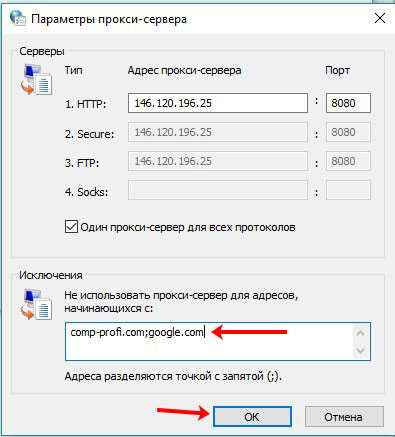 Это устраняет взаимодействие между реальным веб-сайтом и вашим компьютером, ограничивая его прокси-сервером. Он также маскирует ваш IP-адрес, тем самым повышая безопасность и конфиденциальность.
Это устраняет взаимодействие между реальным веб-сайтом и вашим компьютером, ограничивая его прокси-сервером. Он также маскирует ваш IP-адрес, тем самым повышая безопасность и конфиденциальность.
Как работают прокси-серверы
Если у вас есть доступ в Интернет, у вас есть адрес интернет-протокола (IP), который предоставляется вам вашим интернет-провайдером (ISP). Как и уличный адрес, IP-адрес дает вашему компьютеру уникальное местоположение в Интернете, что позволяет вам отправлять и получать информацию в Интернете. К сожалению, эти взаимодействия могут упростить другим пользователям Интернета отслеживание вашего IP-адреса, а также вашего физического адреса! Вот где прокси-серверы вступают в игру.
Прокси-сервер может скрывать IP-адреса, чтобы помочь пользователям защитить свое местоположение в Интернете и сетевые данные. Когда кто-то выходит в интернет и ищет веб-страницу, его или ее запрос сначала будет фильтроваться через прокси-сервер. Прокси-серверы меняют IP-адреса перед отправкой веб-запросов пользователей на своем пути, поэтому принимающий сервер не будет знать точное местоположение отправителя.
Прокси-серверы также могут шифровать данные, чтобы обеспечить их безопасность при их перемещении по сети. Когда запрошенные данные возвращаются через киберпространство на компьютер пользователя, прокси-сервер снова перехватывает их, прежде чем передать обратно. Эта непрямая линия связи между компьютером пользователя и внешними компьютерами значительно усложняет хакерам просмотр данных в его или ее частной сети.
Причины использования прокси-сервера
Отдельные лица могут захотеть узнать, как использовать прокси-сервер для отслеживания веб-сайтов, которые посещают их дети. Компании могут захотеть узнать, как изменить IP-адреса, чтобы уменьшить количество кибератак и зашифровать веб-запросы. Независимо от того, по какой основной причине вы используете прокси, вы также можете рассчитывать на следующие преимущества:
- Конфиденциальность и безопасность: Одна из основных причин, по которой люди используют прокси-сервер, — это повышение конфиденциальности и безопасности.
 Особенно в случае больших бизнес-сетей прокси-серверы могут быть особенно полезны для защиты личных файлов от нежелательных гостей. На самом деле прокси-серверы часто являются одним из компонентов брандмауэров, которые помогают защитить сети от более широкого спектра онлайн-угроз.
Особенно в случае больших бизнес-сетей прокси-серверы могут быть особенно полезны для защиты личных файлов от нежелательных гостей. На самом деле прокси-серверы часто являются одним из компонентов брандмауэров, которые помогают защитить сети от более широкого спектра онлайн-угроз. - Улучшенная производительность сети: Когда пользователь посещает веб-сайт, прокси-сервер сохраняет или «кэширует» временную копию веб-сайта для быстрого доступа в будущем. Когда пользователь захочет снова получить доступ к сайту в будущем, прокси-сервер может просто извлечь свою кэшированную копию данных и быстро и эффективно передать ее в браузер. Это улучшает пропускную способность и обеспечивает пользователям лучший опыт работы в сети.
- Организационный мониторинг: Такие организации, как предприятия и школы, часто используют прокси-серверы для мониторинга и контроля того, к каким веб-сайтам обращаются пользователи их сети. Например, платформы социальных сетей могут быть недоступны для сотрудников, чтобы они не отвлекались от работы в рабочее время.
 Точно так же школы могут блокировать игровые веб-сайты, чтобы учащиеся не отвлекались от проектов. Прокси-серверы также позволяют руководству регистрировать все веб-запросы, поэтому имейте в виду, что кто-то знает, сколько времени вы тратите на просмотр мемов вместо работы!
Точно так же школы могут блокировать игровые веб-сайты, чтобы учащиеся не отвлекались от проектов. Прокси-серверы также позволяют руководству регистрировать все веб-запросы, поэтому имейте в виду, что кто-то знает, сколько времени вы тратите на просмотр мемов вместо работы! - Обход ограничений: Прокси-серверы могут помочь установить ограничения для пользователей Интернета, но они также могут помочь пользователям обойти сетевые ограничения. Если вы когда-либо путешествовали за границу и у вас были проблемы с доступом к веб-сайту из вашей страны, возможно, вам помог прокси-сервер. Некоторые страны ограничивают доступ своих граждан в Интернете, но прокси-серверы позволяют браузерам обходить эти ограничения и более свободно пользоваться Интернетом.
Чтобы узнать больше о веб-безопасности, интернет-провайдерах и других интернет-темах, просмотрите все ресурсы, доступные в нашем Центре ресурсов.
Советы по выбору прокси-сервера
Если вы хотите защитить свой IP-адрес, прокси-серверы — отличный первый шаг.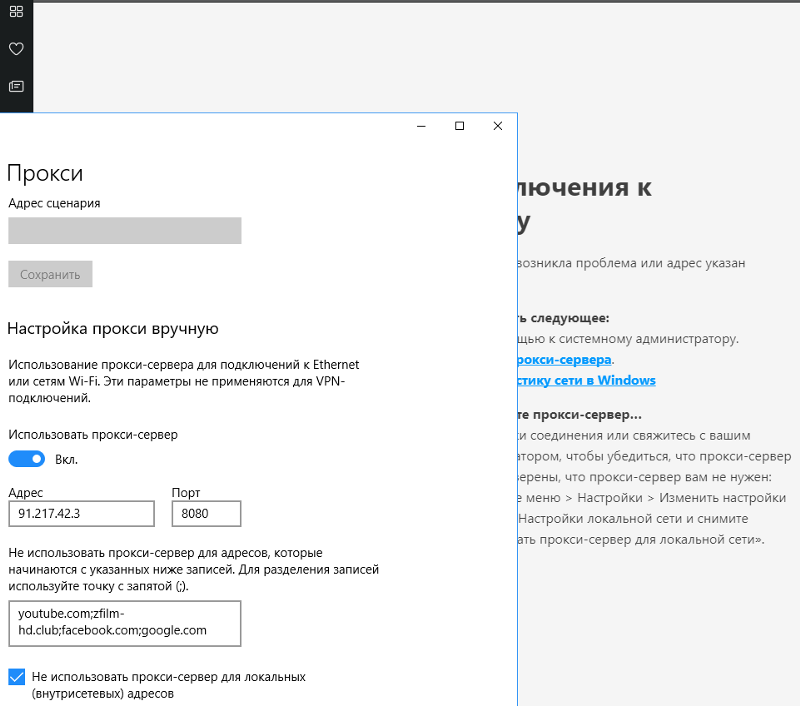 Чтобы убедиться, что вы выбираете лучший прокси для своей сети, помните о следующих шагах.
Чтобы убедиться, что вы выбираете лучший прокси для своей сети, помните о следующих шагах.
Выберите покрытие
Существует несколько различных типов прокси-серверов, предлагающих пользователям различные уровни конфиденциальности. Например, прозрачные прокси-серверы по-прежнему раскрывают IP-адрес пользователя, но могут отфильтровывать контент с ограниченным доступом. С другой стороны, прокси-сервер с высокой анонимностью изменит IP-адрес, который он заменит вашим собственным, поэтому ваши данные будет гораздо сложнее отследить.
Остерегайтесь «бесплатных»
Более дорогие компьютерные программы, услуги и программное обеспечение обычно стоят дороже, чем базовые варианты, поэтому вам следует относиться к бесплатным прокси-сервисам с недоверием. Бесплатные прокси-серверы могут не обеспечивать надежную защиту и даже могут привести к проблемам с конфиденциальностью в будущем. Вам особенно следует избегать прокси-серверов, которые не шифруют ваши данные, поскольку незашифрованные веб-запросы являются открытым приглашением для хакеров.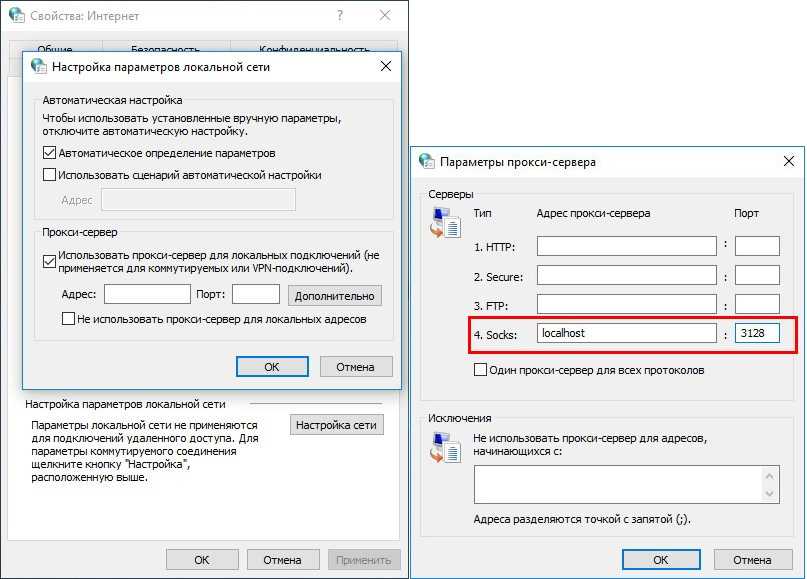
Проверьте политики
Чтобы скрыть ваш IP-адрес, прокси-сервер должен знать ваш IP-адрес. Он также должен знать информацию о вашем веб-запросе. Узнайте, какие политики конфиденциальности поддерживает ваш прокси-сервер — зашифрована ли ваша информация, сохранена ли она и т. д. Вы же не хотите, чтобы ваш сервер обманным путем вынудил вас поделиться своей информацией и потерять вашу конфиденциальность в Интернете.
Некоторые популярные прокси включают Smartproxy, Oxylabs и Bright Data.
Разница между прокси-сервером и VPN
И прокси-серверы, и VPN обеспечивают большую безопасность и конфиденциальность, но у них есть некоторые ключевые отличия.
Как мы упоминали выше, прокси действует как шлюз или посредник между вами и Интернетом. Поскольку вы получаете доступ к нужному веб-сайту, приложению или программе через прокси-сервер, ваш IP-адрес скрыт. Хотя прокси-серверы маскируют ваш IP-адрес, они не скрывают всю вашу активность в Интернете — именно здесь на сцену выходят VPN.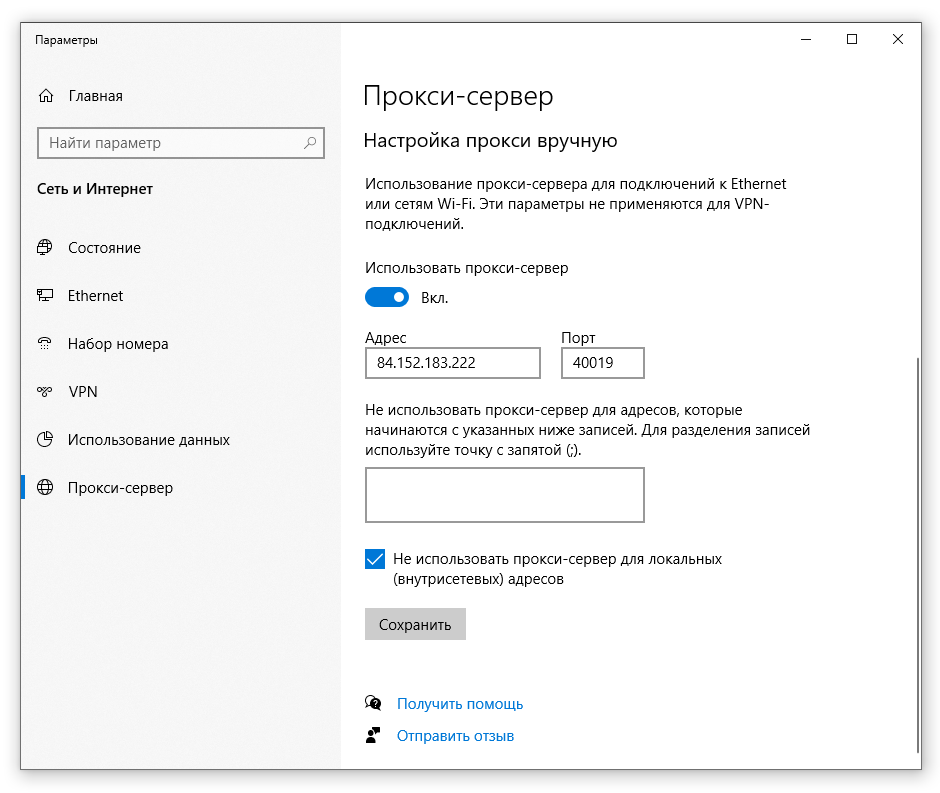
VPN означает «виртуальная частная сеть». Она не только скрывает ваш IP-адрес, но и шифрует все ваши действия в Интернете. Это означает, что посторонние лица, такие как хакеры, государственные учреждения, предприятия и т. д., не смогут видеть, что вы делаете в Интернете. В то время как и VPN, и прокси-серверы маскируют ваш IP-адрес, VPN обеспечит вам большую конфиденциальность и безопасность, поскольку она шифрует все ваши веб-данные. для большей конфиденциальности в Интернете VPN — отличный вариант.
Написал:
Алекс ШиэнСоавтор
Эй! Я Александра Шихан, работающая не по найму контент-стратег и копирайтер для компаний B2B в сфере розничной торговли, электронной коммерции и туризма. Я также писал для Verizon, Four Season Hotels and Resorts,… Подробнее
Отредактировал:
Робин ЛейтонРедактор, Broadband Content
Читать биографию
Избранное
Alex Sheehan Лучшие бесплатные DNS-серверы 3 мин читать
Избранные
Что такое мой IP-адрес и почему это важно? Тейлор Гэдсден — 4 мин.




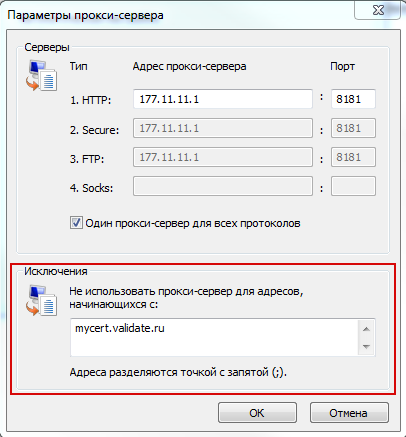
 1)
1)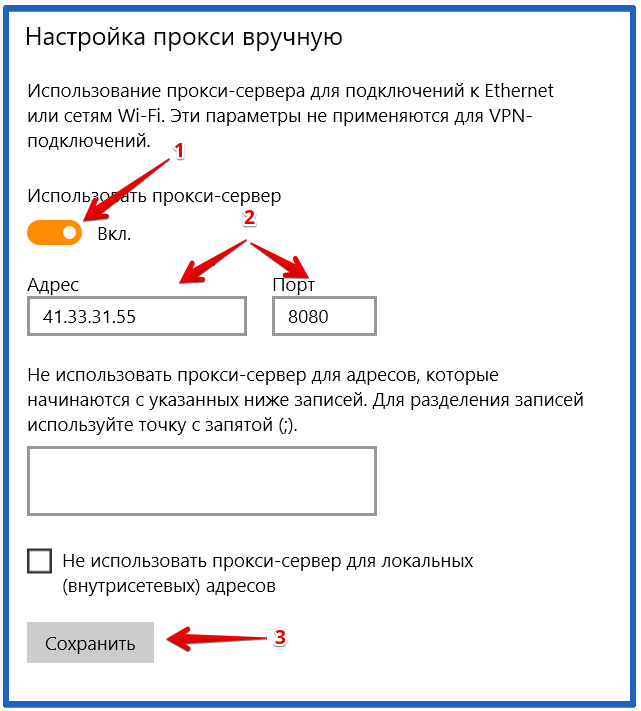 И нажать ОК (рис.10).
И нажать ОК (рис.10).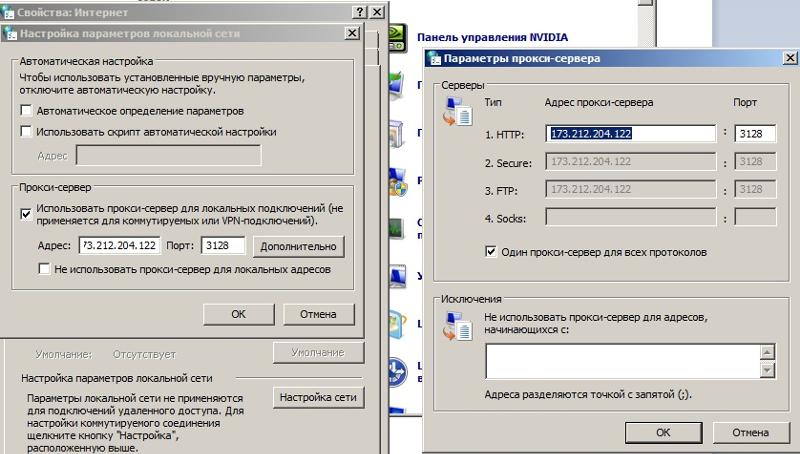 И нажать ОК (рис.14).
И нажать ОК (рис.14).
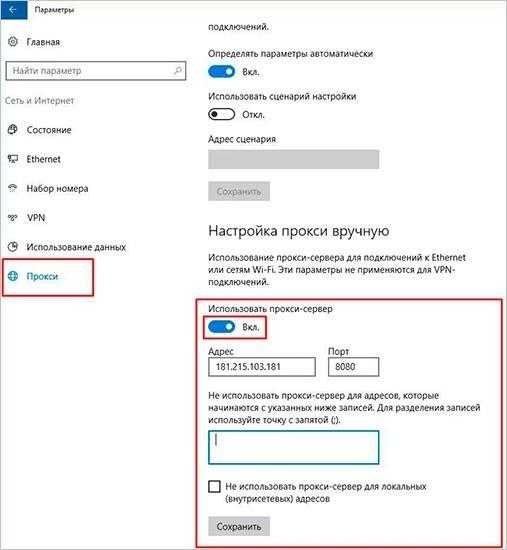

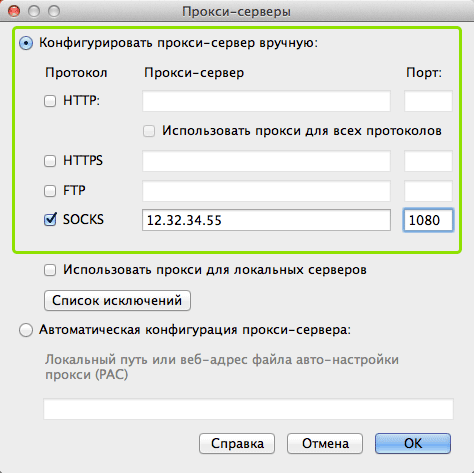 158.165.165:80
158.165.165:80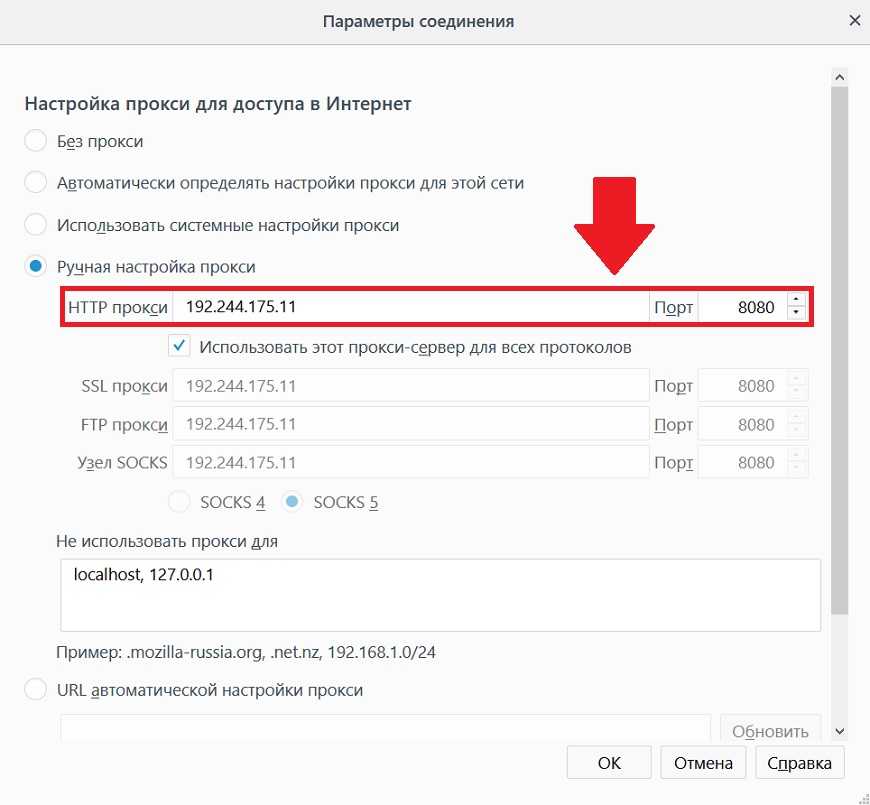 26.204.70:8080
26.204.70:8080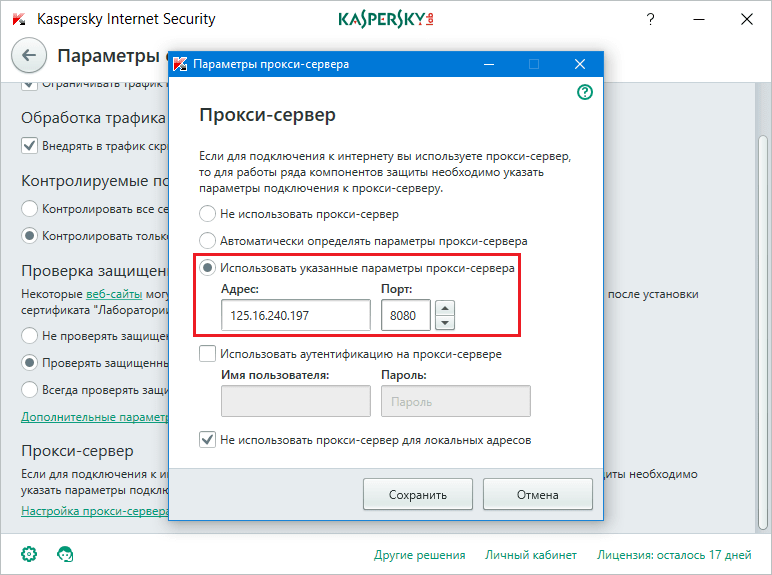 222.107.30:3128
222.107.30:3128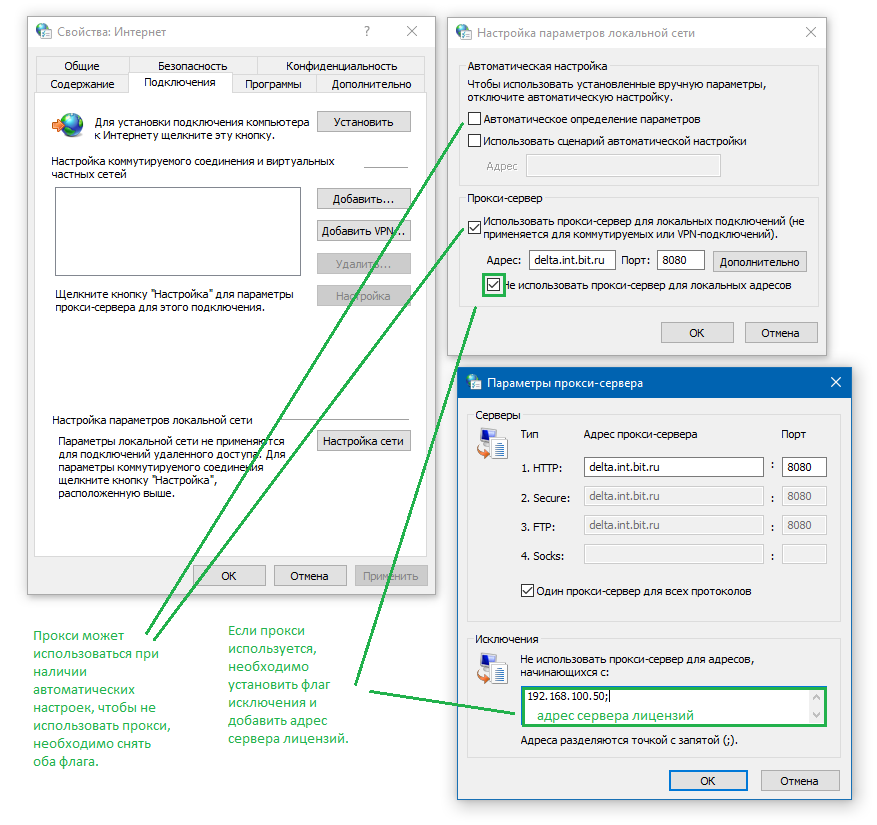 100.55.119:80
100.55.119:80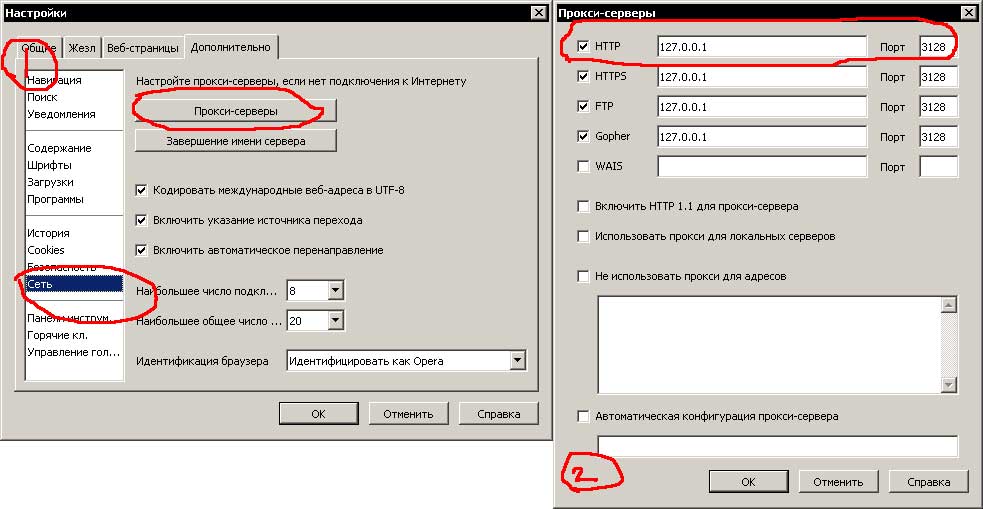 62.10.210
62.10.210 180.171.121
180.171.121 79.181.109
79.181.109 364
364 22.181.223
22.181.223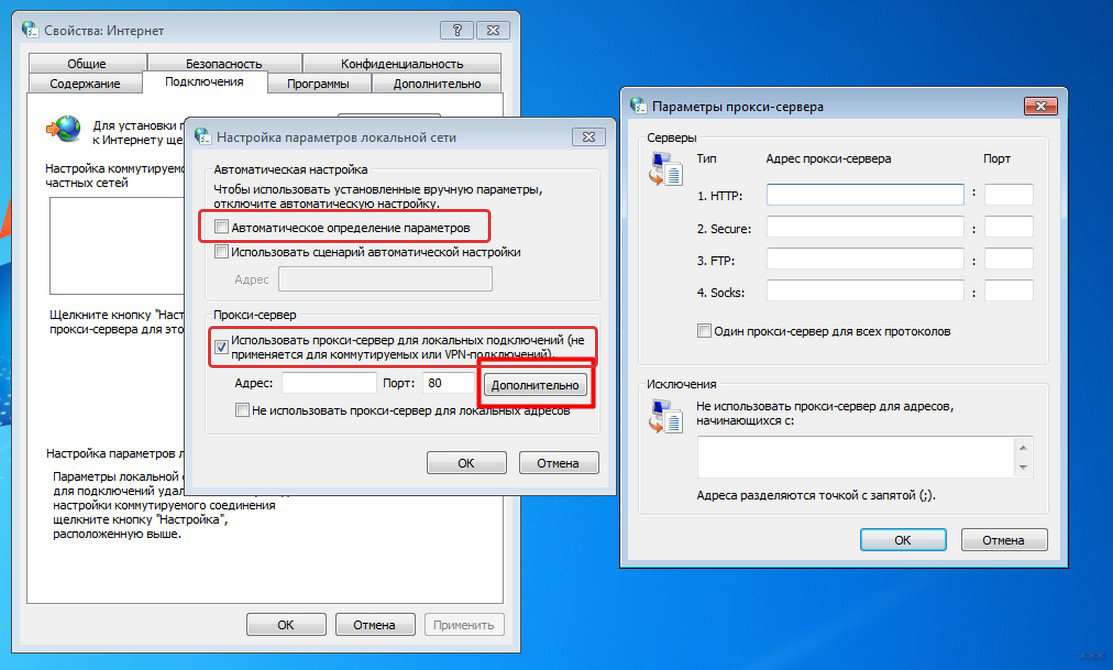 184.156.234
184.156.234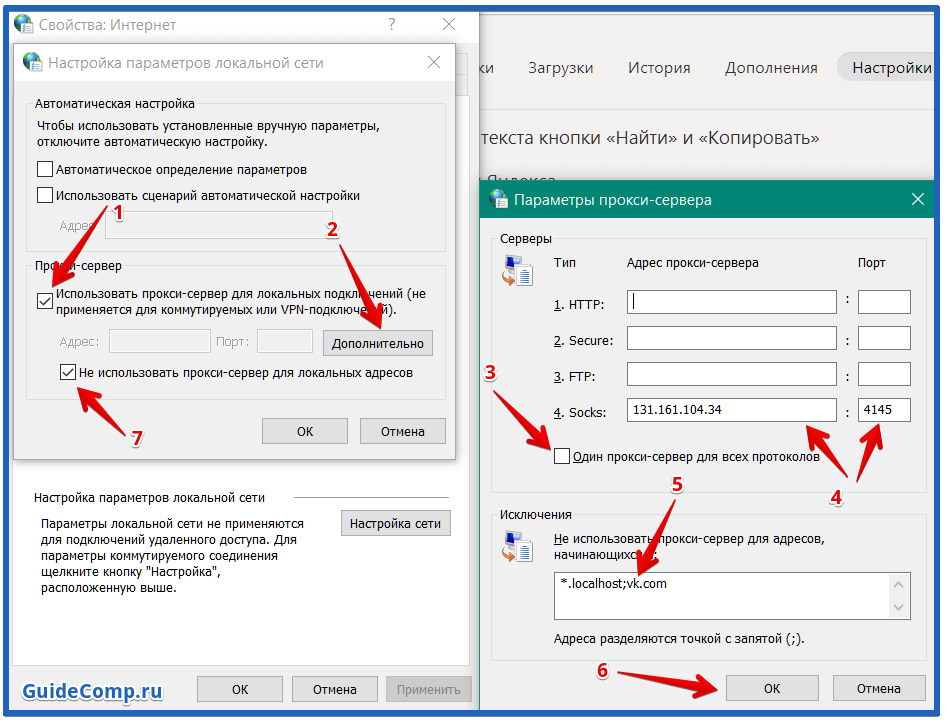 199.202.122
199.202.122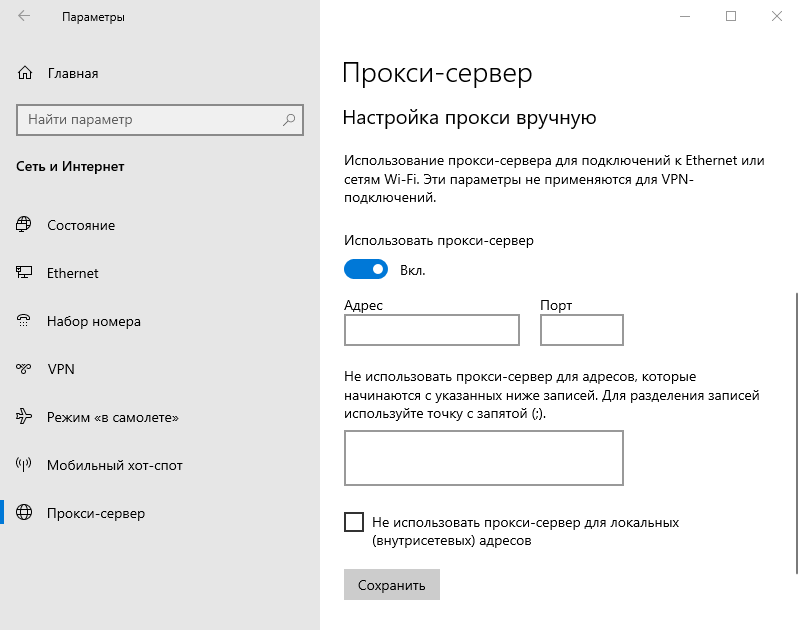 135.227.181
135.227.181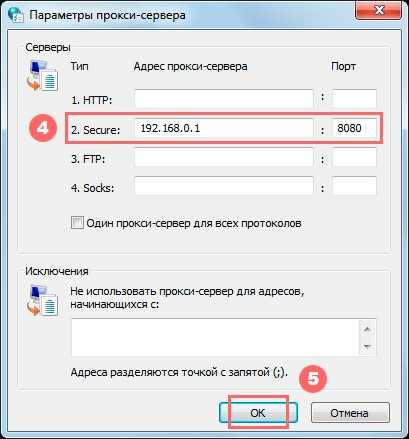 250.166.4
250.166.4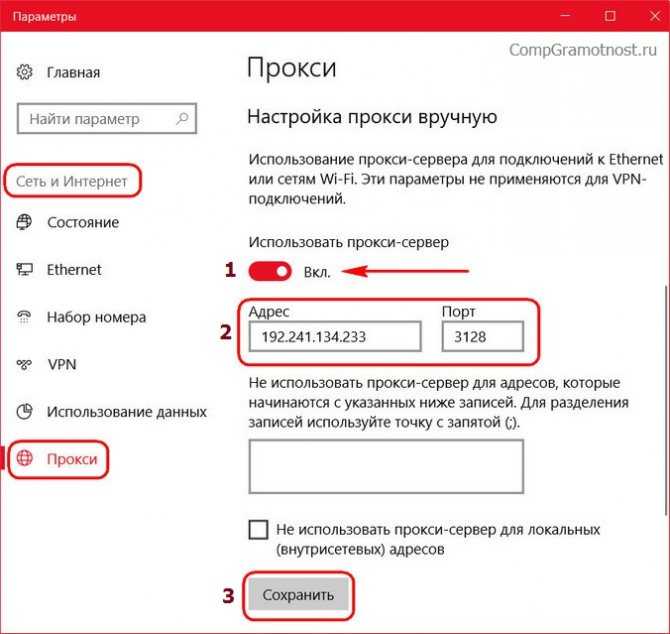 134.191.156
134.191.156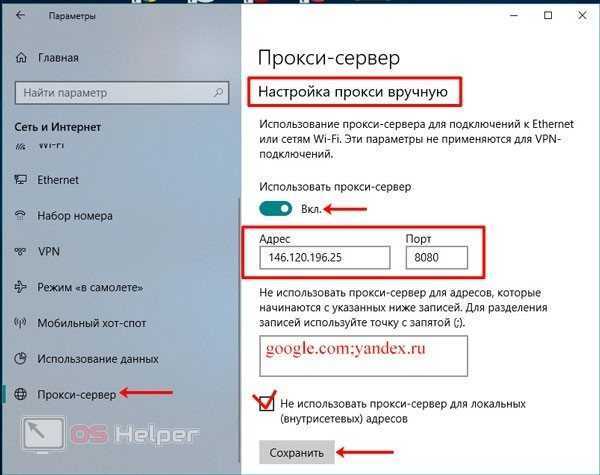 101.81.251
101.81.251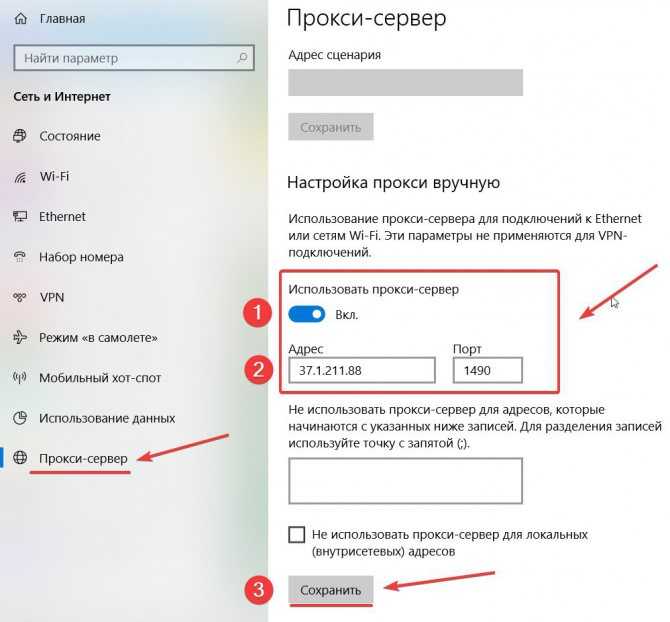 21.163.81
21.163.81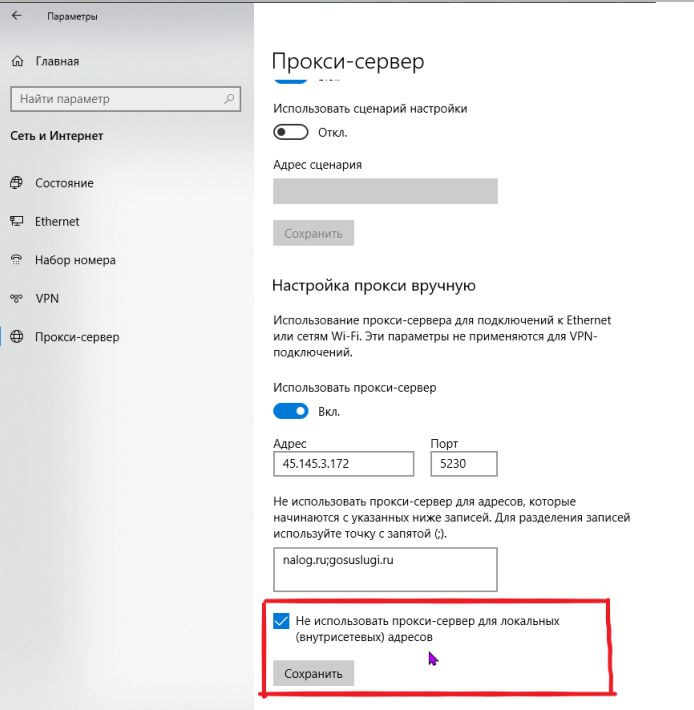 97.2.105
97.2.105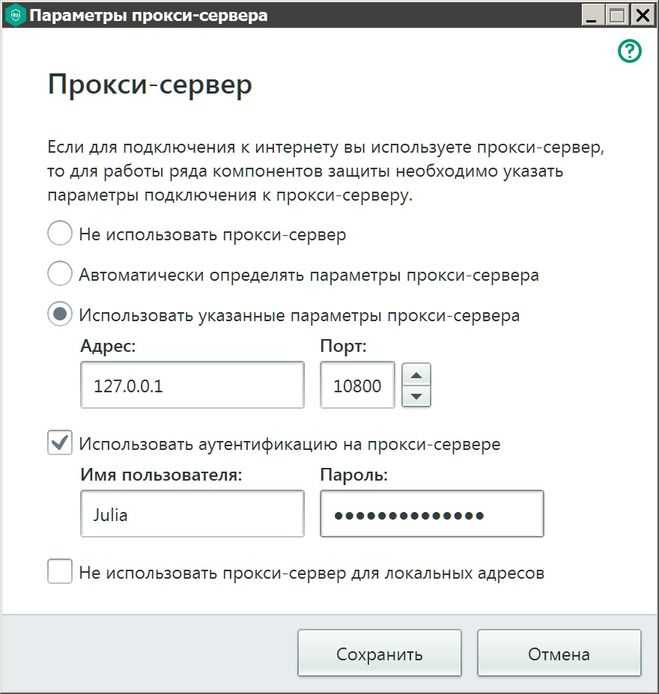 Особенно в случае больших бизнес-сетей прокси-серверы могут быть особенно полезны для защиты личных файлов от нежелательных гостей. На самом деле прокси-серверы часто являются одним из компонентов брандмауэров, которые помогают защитить сети от более широкого спектра онлайн-угроз.
Особенно в случае больших бизнес-сетей прокси-серверы могут быть особенно полезны для защиты личных файлов от нежелательных гостей. На самом деле прокси-серверы часто являются одним из компонентов брандмауэров, которые помогают защитить сети от более широкого спектра онлайн-угроз. Точно так же школы могут блокировать игровые веб-сайты, чтобы учащиеся не отвлекались от проектов. Прокси-серверы также позволяют руководству регистрировать все веб-запросы, поэтому имейте в виду, что кто-то знает, сколько времени вы тратите на просмотр мемов вместо работы!
Точно так же школы могут блокировать игровые веб-сайты, чтобы учащиеся не отвлекались от проектов. Прокси-серверы также позволяют руководству регистрировать все веб-запросы, поэтому имейте в виду, что кто-то знает, сколько времени вы тратите на просмотр мемов вместо работы!